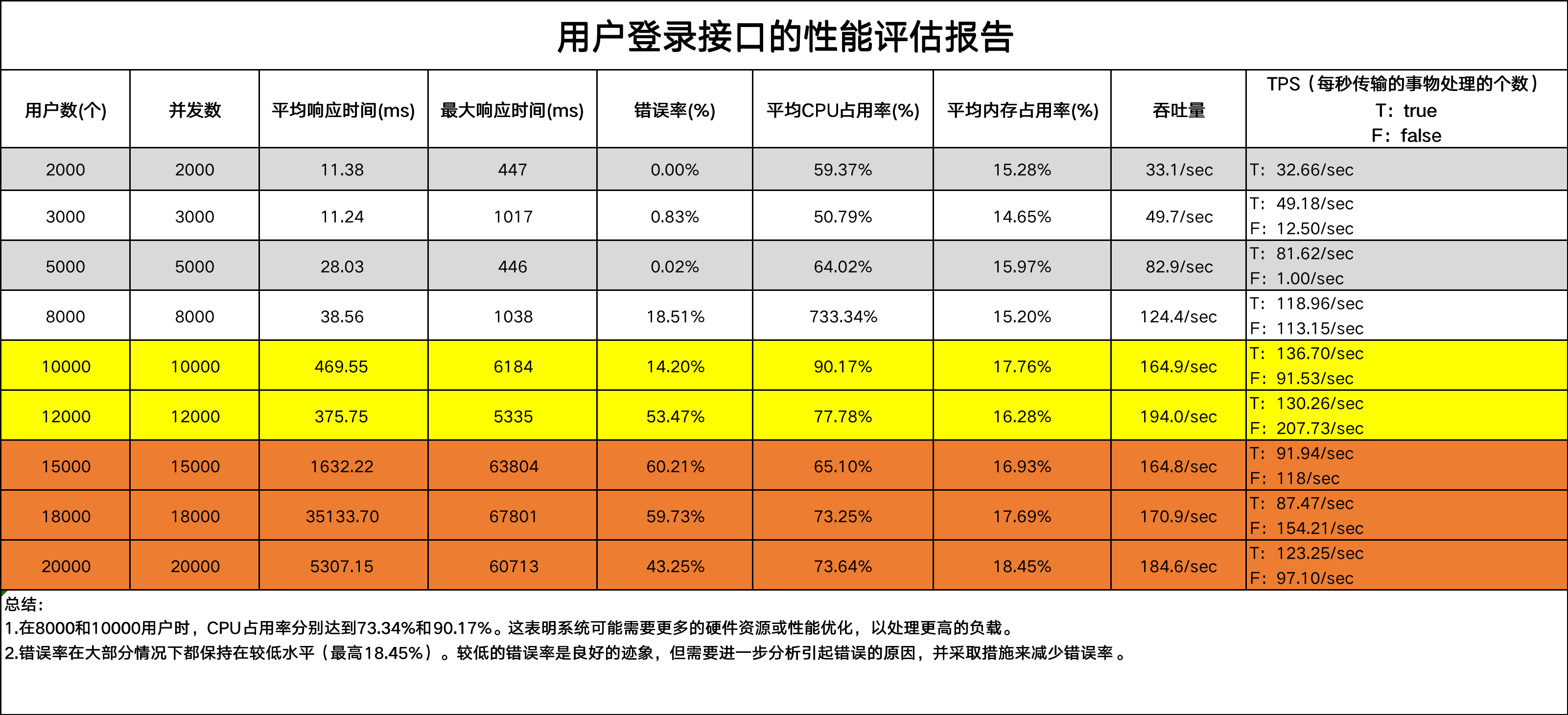上一篇文章记录了1000个用户并发,想监听服务器的资源使用情况所以记录下用到的Manager插件和Server Agent插件


1. 将jmeter-plugins-manager放入%HOME%\apache-jmeter-5.4.1\lib\ext文件夹下
2.将serverAgent-2.2.1用xftp传入linux系统中
如传入的是zip文件,先解压
unzip ServerAgent-2.2.1.zip
解压之后进入该文件夹给该执行文件授权
cd ServerAgent-2.2.1 chmod +x startAgent.sh
执行后发现linux还没有装jdk又重新装了下jdk(yum安装java环境)
a.使用yum直接装,发现失败了
yum -y install java-1.8.0-openjdk*
b.先弄个centos yum源,但是不知道linux的版本是多少,使用下列命令查看后执行对应的yum源命令,我这里装的是7
cat /etc/redhat-release
wget -O /etc/yum.repos.d/CentOS-Base.repo http://mirrors.aliyun.com/repo/Centos-7.repo
c.yum源下载失败,发现连不同外网,重新更改了下网关,重启网关
d.发现能ping通外网后重新下yum源,因为之前下载过 yum 会把下载的软件包和header存储在cache中,而不自动删除,所以执行一次yum clean all
e.手动删除过缓存之后,学药再把服务器的包信息下载到本地电脑缓存起来,makecache建立一个缓存 以后用install时就在缓存中搜索,提高了速度
f.最后终于执行安装好了jdk
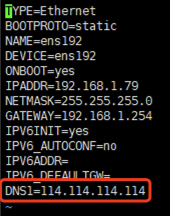
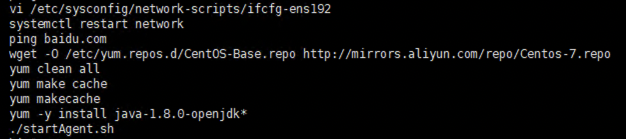
3.一切准备就绪,执行./startAgent.sh可执行文件
4.重启Jmeter后,Options--Plugins Manager(has upgrades)--Available Plugins-- jp@gc-PerfMon Metrics Collector
计算CPU的平均使用率是右击chart图-- Export to CSV--excel打开后用average函数求平均

PS:
此次性能测试的报告还用了两个图表报告,一个是TPS还有一个响应时间
TPS:右击测试计划-- Add--Listener--jp@gc-Transactions per Second
响应时间:右击测试计划-- Add--Listener--jp@gc- Response Times Over Time
平均响应时间和平均每秒事物处理个数计算方法:右击chart图-- Export to CSV--excel打开后用average函数求平均
1. 用于展示TPS曲线的插件:Transaction per Second 下载地址:https://jmeter-plugins.org/wiki/TransactionsPerSecond/
2. 用于展示响应时间曲线的插件:Response Time Over Time 下载地址:https://jmeter-plugins.org/wiki/ResponseTimesOverTime/

解压后将lib里的.jar文件放入jmeter下的lib里,ext文件里的两个.jar放入jmeter的ext里,关闭Jmeter重启Jmeter即可
在此附上性能测试报告